优点:无需安装软件,在浏览器就能完成;适合小文件或偶尔使用场景。缺点:对于大体积视频(>1-2 GB)可能上传/服务器处理慢、出错风险高;对参数调控有限。
FlexClip 在线压缩:支持主流格式、无需水印
FreeConvert 视频压缩器(可设定目标大小)
Clideo 压缩器:支持从设备或云端导入视频
VEED 在线压缩:可自定义设置比特率、帧率等
打开 FreeConvert 的视频压缩页面
点击“选择文件”,上传你要压缩的视频
选择压缩参数(比如目标文件大小 / 压缩比 /画质等级)
点击“开始压缩”,等待服务器处理
压缩完成后,下载压缩后的视频
💡 小技巧:如果在线工具让你选择“压缩优先 / 清晰优先 / 平衡”模式,可以先试“平衡”,压缩率适中,效果稳定。
💡 小技巧:如果在线工具让你选择“压缩优先 / 清晰优先 / 平衡”模式,可以先试“平衡”,压缩率适中,效果稳定。
如果你本身就在做视频编辑,可以在导出/渲染环节直接设置压缩参数。
在 Premiere Pro / Final Cut / DaVinci Resolve 等软件导出时:在导出设置里调节编码器、比特率、分辨率、帧率等
如果你用手机端软件(如剪映、快影等),一般在“导出 / 分享”界面会提供“低 / 中 / 高 / 自定义”选项
有些剪辑软件内置压缩功能:导出时就选择 “适合网络 / 适合手机 / 小体积” 等预设
优点是流程一体化,不用额外再跑一个压缩程序。但缺点是压缩灵活度可能受限。
优点是流程一体化,不用额外再跑一个压缩程序。但缺点是压缩灵活度可能受限。
这是一种“底层思路法”,适合对压缩原理有一定了解,希望最大限度降低文件体积但又控制画质损失的用户。
这个方案在“压缩实质体积”上效果有限,但在 传输、分段上传 等场景下很实用。
选中视频文件 → 右键 “添加到压缩包”(RAR / ZIP)
虽然视频本身已是压缩格式,打包压缩常只能节省很少空间
优点是方便作为附件或发送给别人
将一个大视频通过分割工具切成若干小段
分别压缩后再合并(在视频编辑软件或命令行工具中)
有时能绕开单文件上传限制或提升压缩成功率
偶尔压缩 / 小体积视频 → 用在线工具方便
大体积 / 批量压缩 / 对画质有要求 → 推荐专业桌面软件硬柿子音视频转换器
剪辑流程本身有导出环节 → 在导出时就压缩最有效率
传输 / 上传限制 → 可辅以打包或分割方法
偶尔压缩 / 小体积视频 → 用在线工具方便
大体积 / 批量压缩 / 对画质有要求 → 推荐专业桌面软件硬柿子音视频转换器
剪辑流程本身有导出环节 → 在导出时就压缩最有效率
传输 / 上传限制 → 可辅以打包或分割方法返回搜狐,查看更多